宏基快捷启动键 宏基笔记本U盘启动指南
时间:2024-04-19 来源:互联网 浏览量:
宏基快捷启动键是宏基笔记本上的一个非常便利的功能,能够帮助用户快速启动特定的应用程序或进行特定的操作,而使用宏基笔记本进行U盘启动也是一种非常方便的方式,可以帮助用户在需要时快速启动系统或进行数据恢复。在这篇文章中我们将为大家介绍如何在宏基笔记本上使用快捷启动键和U盘启动功能,帮助大家更好地利用这些功能来提升工作效率和数据安全性。
步骤如下:
1.宏基笔记本BIOS启动快捷按键是F12,进入bios设置的快捷键是F2。
首先将已经使用U帮忙U盘启动盘制作工具制作好的u盘插入到宏基笔记本usb插口。1、开机并连续按下“F2”键进入bios设置,进入bios设置菜单后。通过←→方向键选择Main选项,在Main的主菜单下,将光标移至“F12 Boot Menu”选项并按回车键确认,在弹出的窗口中将“Disabled”默认选项更改为“Enabled”;具体操作步骤如下图所示:
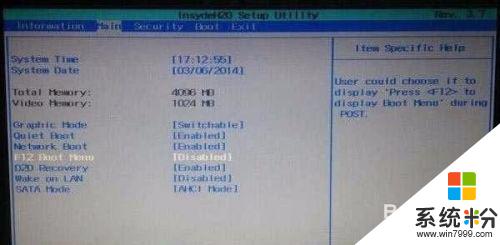
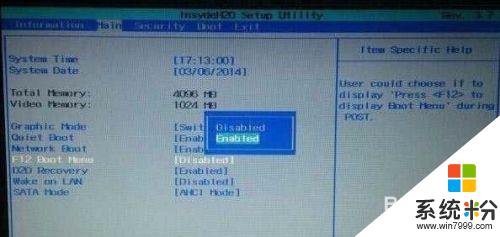
2、完成以上的bios设置后,我们按F10键保存并自动退出重启电脑。此时我们将已经使用u帮忙制作好启动盘的u盘插入到电脑,在重启的时候看到开机画面时连续按下F12键进入u盘启动!如下图所示:为按了快捷键F12后出现的界面,此界面为让您选择要启动的设备。
注意:如果你的笔记本电脑不能使用快捷键启动U盘,可以参考进入BIOS设置U盘启动的方法:http://www.ubangmang.com/bios/提示:下图仅供参考,如果你的快捷启动窗口图和此图不一样也没关系,方法都是一样的!
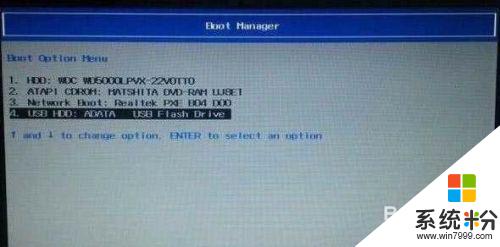
3.然后按下回车键即可进入U帮忙U盘启动界面!
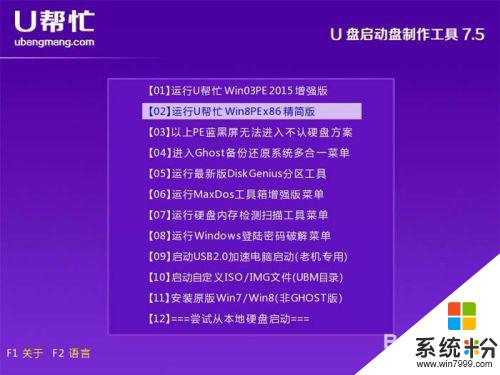
以上是宏基快捷启动键的所有内容,如果你也遇到这个问题,可以尝试按照我的方法来解决,希望对大家有所帮助。
相关教程
- ·宏基笔记本电脑怎样设置一键U盘启动? 宏基笔记本电脑设置一键U盘启动的方法?
- ·宏基笔记本电脑如何设置一键U盘启动? 宏基笔记本电脑设置的方法一键U盘启动?
- ·宏基笔记本如何关闭安全启动 宏基笔记本关闭安全启动的方法
- ·宏基笔记本u盘装系统bios设置的方法? 宏基笔记本u盘装系统bios如何设置?
- ·宏基笔记本该如何来下载驱动 如何在宏基笔记本下载驱动的方法
- ·宏基电脑如何设置usb启动 宏基电脑设置usb启动的方法
- ·戴尔笔记本怎么设置启动项 Dell电脑如何在Bios中设置启动项
- ·xls日期格式修改 Excel表格中日期格式修改教程
- ·苹果13电源键怎么设置关机 苹果13电源键关机步骤
- ·word表格内自动换行 Word文档表格单元格自动换行设置方法
电脑软件热门教程
- 1 解决发动车时抖动、发动机亮黄灯有哪些步骤 怎么解决发动车时抖动、发动机亮黄灯
- 2 微信删除聊天记录方法 微信怎么删除聊天记录(史上最全)
- 3 文件在c盘怎么移到d盘 C盘文件夹移动到D盘的步骤
- 4如何截取取超过屏幕尺寸的长图? 截取取超过屏幕尺寸的长图的方法有哪些?
- 5360浏览器今日特卖如何删除 360浏览今日特卖删除教程 360浏览器今日特卖删除 的步骤
- 6短信验证码APP的原理是什么 正规的短信验证码平台是哪个
- 7怎样操作飞跃手机空号筛选软件平台 操作飞跃手机空号筛选软件平台的方法
- 8台式电脑屏幕锁屏怎么设置 怎么在台式电脑上设置定时一键锁屏
- 9word文档自动拼写检查功能怎么取消
- 10电脑的文件怎么传到手机上 如何将电脑上的文件发送到手机
